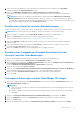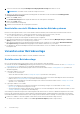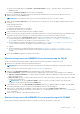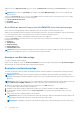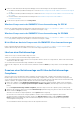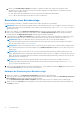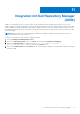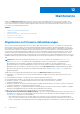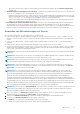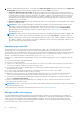Users Guide
Table Of Contents
- OpenManage Integration Version 7.0 for Microsoft System Center Benutzerhandbuch
- Inhaltsverzeichnis
- Einführung
- Informationen zu OMIMSSC-Komponenten
- Admin-Portal
- Starten von OMIMSSC über eine registrierte MSSC-Konsole
- Anwendungsfälle
- Bereitstellen von Betriebssystemen mit der OMIMSSC-Konsolenerweiterung für SCCM
- Betriebssystembereitstellung mit der OMIMSSC-Konsolenerweiterung für SCVMM
- Nicht-Windows-Betriebssystembereitstellungen mit OMIMSSC-Konsolenerweiterungen
- Anwenden von Aktualisierungen auf Server
- Konfigurieren von ersetzten Komponenten
- Exportieren und Importieren von Serverprofilen
- Profile
- Beginnen mit der Konfiguration und Bereitstellung
- Ermitteln von Servern und Synchronisieren mit der MSSC-Konsole
- Referenzserverkonfigurationen
- Ermitteln von Servern in OMIMSSC
- Ermitteln von Servern in der OMIMSSC-Konsolenerweiterung für SCCM
- Ermitteln von Servern in der OMIMSSC-Konsolenerweiterung für SCVMM
- Systemanforderungen für verwaltete Systeme
- Ermitteln von Servern über die automatische Ermittlung
- Ermitteln von Servern über die manuelle Ermittlung
- Synchronisieren von OMIMSSC-Konsolenerweiterungen mit einer registrierten SCCM-Umgebung
- Synchronisieren der OMIMSSC-Konsolenerweiterung mit einer registrierten SCVMM-Umgebung
- Synchronisieren mit registriertem MSSC
- Beheben von Synchronisierungsfehlern
- Löschen von Servern aus OMIMSSC
- Starten der iDRAC-Konsole
- OMIMSSC-Lizenzierung
- Betriebsvorlage
- Vorbereitung auf die Bereitstellung
- Erstellen von WinPE-ISO-Images
- Tasksequenz
- Bearbeiten einer Tasksequenz
- Erstellen eines Lifecycle Controller-Startdatenträgers
- Einstellen eines freigegebenen Standard-Speicherorts für den Lifecycle Controller-Startdatenträger
- Tasksequenz-Datenträger erstellen (Startfähiges ISO-Image)
- Bereitstellen von nicht Windows-basierten Betriebssystemen
- Verwalten einer Betriebsvorlage
- Vorbereitung auf die Bereitstellung
- Integration mit Dell Repository Manager (DRM)
- Maintenance
- Allgemeines zu Firmware-Aktualisierungen
- Wiederherstellung
- Anwenden von Firmware- und Konfigurationseinstellungen
- Erfassen von LC-Protokollen
- Exportieren von Bestandsdaten
- Anzeigen von Informationen in OMIMSSC
- Fehlerbehebung
- Bereitstellungsoption wird in Tasksequenz nicht angezeigt
- VRTX-Gehäusegruppen werden doppelt erstellt
- Leere Cluster-Aktualisierungsgruppe wird bei automatischer Ermittlung oder Synchronisierung nicht gelöscht
- Aktualisierungsquelle kann nicht erstellt werden
- Fehler bei der Firmware-Aktualisierung wegen belegter Job-Warteschlange
- Firmware-Aktualisierung auf Cluster-Aktualisierungsgruppe schlägt fehl
- Fehler bei der Firmware-Aktualisierung auf Servern der 11. Generation
- Fehler bei der Firmware-Aktualisierung während der Verwendung der DRM-Aktualisierungsquelle
- Fehler bei einem geplanten Job für eine Aktualisierungsgruppe
- Fehler bei der Anwendung einer Betriebsvorlage
- Fehler beim Zugriff auf CIFS-Freigabe unter Verwendung des Hostnamens
- Fehler bei der FTP-Verbindung bei Verwendung der Standard-Aktualisierungsquelle des Systems
- Fehler beim Erstellen eines Repositorys während einer Firmware-Aktualisierung
- Benutzerdefinierte Aktualisierungsgruppe kann nicht gelöscht werden
- Fehler beim Anzeigen von Jobs und Protokollen
- Fehler beim Exportieren von LC-Protokollen im CSV-Format
- Serverprofile werden nicht exportiert
- Fehler beim Anzeigen des Dell EMC Logos im Admin-Portal von OMIMSSC
- Fehler beim Anzeigen von LC-Protokollen
- Firmware-Aktualisierung auf einigen Komponenten, unabhängig von der Auswahl
- Fehler bei der Hypervisor-Bereitstellung
- Hypervisor-Bereitstellungsfehler aufgrund von weiterhin vorhandenen Treiberdateien in der Bibliotheksfreigabe
- Fehler bei der Hypervisor-Bereitstellung mit Active Directory für die 11. Generation von PowerEdge-Blade-Servern
- Falsche Anmeldeinformationen während der Ermittlung
- IG-Installationsproblem während der Ausführung mehrerer Instanzen des Installationsprogramms auf dem gleichen Server
- Zeitüberschreitung beim Importieren des Serverprofils nach zwei Stunden
- Aktuelle Bestandsaufnahmeinformationen werden auch nach erfolgter Firmware-Aktualisierung nicht angezeigt
- SCVMM-Fehler 21119 beim Hinzufügen von Servern zu Active Directory
- Anhang
- Zugriff auf Support-Inhalte von der Dell EMC Support-Website
a. Klicken Sie auf View Detailed Compliance (Detaillierte Compliance anzeigen). Hier werden die Komponenten, deren
Attributwerte sich von der zugewiesenen Vorlage unterscheiden, angezeigt. Die Farben geben die verschiedenen Status der
Betriebsvorlage-Compilance wieder.
● Gelb – gibt an, dass die Konfiguration des Servers nicht mit den Vorlagenwerten übereinstimmt.
● Rot – gibt an, dass die Komponente auf dem Server nicht vorhanden ist.
Bereitstellen einer Betriebsvorlage
Die Bereitstellung ist für Windows- und andere Betriebssysteme möglich, beispielsweise ESXi und RHEL.
ANMERKUNG: Wenn nach der Bereitstellung des Windows 2016-Betriebssystems auf Dell PowerEdge-Servern der 12. Generation
ein gelbes Warnsymbol unter Geräte-Manager erscheint, laden Sie die entsprechenden Treiber von Dell.com/support herunter
und installieren Sie sie.
1. Klicken Sie in OMIMSSC auf Configuration and Deployment (Konfiguration und Bereitstellung). Wählen Sie die Server aus, auf
denen Sie eine Vorlage bereitstellen möchten, und klicken Sie dann auf Deploy Betriebsvorlage (Betriebsvorlage bereitstellen).
Daraufhin wird die Seite Deploy Betriebsvorlage (Betriebsvorlage bereitstellen) angezeigt.
2. (Optional) Klicken Sie auf Export Pool Attributes (Pool-Attribute exportieren), um alle in der ausgewählten Vorlage als Pool-Werte
gekennzeichneten Attribute in eine CSV-Datei zu exportieren. Wenn Sie dies nicht tun möchten, fahren Sie mir Schritt 3 fort.
ANMERKUNG: Fügen Sie vor dem Export der Pool-Werte die IP-Adresse des Servers, auf dem die OMIMSSC-
Konsolenerweiterungen installiert sind, zur lokalen Intranet-Site hinzu. Weitere Informationen zum Hinzufügen der IP-Adresse
im IE-Browser finden Sie unter Browsereinstellungen.
ANMERKUNG: Stellen Sie nach dem Export der Pool-Werte alle Werte für sämtliche als Pool-Werte markierten Attribute in der
CSV-Datei bereit und speichern Sie die Datei. Wählen Sie unter Attribute Value Pool (Attributwerte-Pool) die Datei aus, um sie
zu importieren.
ANMERKUNG: Stellen Sie sicher, dass Sie eine CSV-Datei mit allen passenden Attributen auswählen und die iDRAC-IP oder
iDRAC-Anmeldeinformationen sich wegen der Vorlage nicht ändern, da der Job nicht von OMIMSSC nachverfolgt wird, wenn die
iDRAC-IP oder iDRAC-Anmeldeinformationen sich ändern, und als fehlgeschlagen gekennzeichnet wird, auch wenn der Job unter
Umständen in iDRAC erfolgreich war.
ANMERKUNG: Wenn nach der Bereitstellung des Windows 2016-Betriebssystems auf Dell PowerEdge-Servern der 12.
Generation ein gelbes Warnsymbol unter Geräte-Manager erscheint, laden Sie die entsprechenden Treiber von Dell.com/
support herunter und installieren Sie sie.
3. Geben Sie einen eindeutigen Jobnamen und eine Beschreibung für den Job an und klicken Sie dann auf Deploy (Bereitstellen). Klicken
Sie auf Go to the Job List (Zur Job-Liste), um die Jobs anzuzeigen.
Aufheben der Zuweisung einer Betriebsvorlage
1. Klicken Sie in OMIMSSC auf Configuration and deployment (Konfiguration und Bereitstellung).
2. Wählen Sie die Server aus, denen die Vorlage nicht mehr zugewiesen sein soll, und klicken Sie dann auf Assign Betriebsvorlage and
Run Compliance (Betriebsvorlage zuweisen und Compliance prüfen).
Die Seite Assign Betriebsvorlage and Run Compliance (Betriebsvorlage zuweisen und Compliance prüfen) wird angezeigt.
3. Wählen Sie die Option Unassign (Zuweisung aufheben) im Drop-down-Menü Betriebsvorlage (Betriebsvorlage) aus und klicken Sie
auf Assign (Zuweisen).
36
Betriebsvorlage